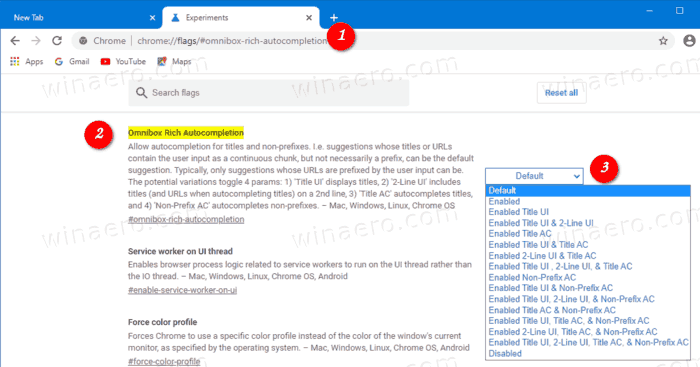Cum se activează sugestiile de completare automată a barei de adrese bogate în Google Chrome
Ieri, Google a făcut-o a lansat Chrome 85 , cea mai nouă versiune stabilă de browser. Are o serie de caracteristici noi de verificat, inclusiv Gruparea filelor , capacitatea de a edita și descărca PDF-urile editate cu formulare, permite, de asemenea generând un cod QR pentru pagina pe care o navigați în prezent și multe altele. În plus, vine cu o nouă funcție ascunsă, sugestii de completare automată a barei de adrese bogate, care adaugă informații suplimentare la bara de adrese (caseta polivalentă). Iată cum să o activați.
Reclama
teme Windows 10 aero
În acest moment, Google Chrome este cel mai popular browser web care există pentru toate platformele importante, cum ar fi Windows, Android și Linux. Acesta vine cu un motor de redare puternic, care acceptă toate standardele web moderne.
Google Chrome vine cu o serie de opțiuni utile, care sunt experimentale. Nu ar trebui să fie folosite de utilizatorii obișnuiți, dar entuziaștii și testerii le pot activa cu ușurință. Aceste funcții experimentale pot îmbunătăți în mod semnificativ experiența de utilizare a browserului Chrome prin activarea funcționalității suplimentare. Pentru a activa sau dezactiva o caracteristică experimentală, puteți utiliza opțiuni ascunse numite „steaguri”. Sugestiile de completare automată a barei de adrese bogate sunt, de asemenea, ascunse în spatele unui steag.
cum să faci roboți pe discordie
Sugestii bogate de completare automată a casetei polivalente

Google lucrează mult timp la îmbunătățirea sugestiilor Omnibox. Funcția Rich Search Suggestions și-a făcut prima apariție în browser cu mult timp în urmă . Cu toate acestea, numai Chrome 85 vine cu o implementare funcțională. După cum a observat MSFTNEXT , Chrome 85 este prima versiune stabilă care poate afișa titlurile site-ului web pentru paginile pe care le-ați parcurs sau pe care urmează să le navigați. Când începeți să tastați o adresă URL, va apărea o sugestie pe două linii care conține subtitrarea paginii web sub linia URL. Nu este activat în mod implicit, dar poate fi configurat cu un steag.
Pentru a activa Sugestii de completare automată a barei de adrese bogate în Google Chrome,
- Deschideți browserul Google Chrome.
- Tastați următorul text în bara de adrese:
chrome: // flags / # omnibox-rich-autocompletion. - Selectați una dintre opțiuni din lista derulantă de lângăCompletare automată bogată în caseta polivalentă.
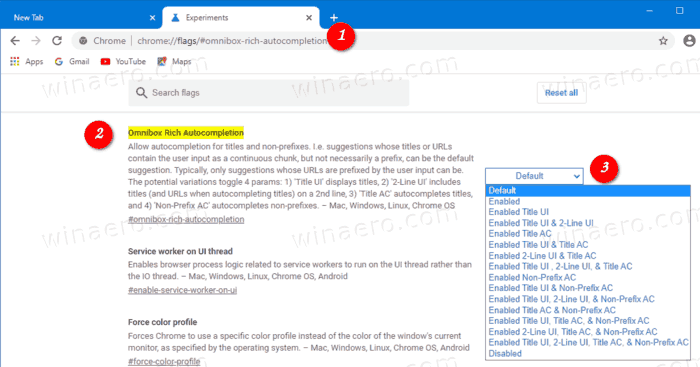
- Optiunea
Activat Titlu UI, Titlu AC și Non-Prefix ACvă va oferi adresa URL a paginii și titlul acesteia în rând. - Optiunea
Activat Titlu UI, UI pe 2 linii, Titlu AC și AC fără prefixva oferi o sugestie de completare automată pe două linii cu adresa URL și titlul unul sub celălalt. - Reporniți browserul dacă vi se solicită.

Veți primi următoarea interfață de utilizare:

cum să reducem ecoul în îndrăzneală
Opțiunile disponibile sunt:
- Mod implicit
- Activat
- UI Titlu activat
- Activat UI pentru titlu și UI pe 2 linii
- Activat Titlu AC
- Activat UI Titlu & Titlu AC
- Activat UI pe 2 linii și titlu AC
- Activat UI Titlu, UI pe 2 Linii și Titlu AC
- Activat fără prefix AC
- Activat Titlu UI & Non-Prefix AC
- Activat UI pentru titlu, UI pe 2 linii și AC fără prefix
- Activat Titlu AC și non-prefix AC
- Activat Titlu UI, Titlu AC și AC fără prefix
- Activat UI pe 2 linii, Titlu AC și AC fără prefix
- Activat UI Titlu, UI pe 2 Linii, Titlu AC și AC fără Prefix
- Dezactivat
În Chrome 85 , valoareaMod implicitegal cuDezactivat. Încercați să setați celelalte opțiuni pentru a vedea ce caracteristici oferă și alegeți opțiunea care funcționează cel mai bine pentru dvs.